Jak naprawić Utknął na ekranie „Zatwierdź ten iPhone”
Autorstwa Gina Barrow, ostatnia aktualizacja: 11 listopada 2019 r
„Wciąż pojawia się ten błąd, przejdź do jednego z urządzeń zalogowanych do iCloud do zatwierdź tego iPhone- Oczekiwanie na zatwierdzenie, odkąd włączyłem uwierzytelnianie dwuskładnikowe. Ale nie widzę żadnej opcji do zatwierdzenia po zalogowaniu się do iCloud; pokazuje tylko opcję jego usunięcia. Jak rozwiązać ten problem? Dzięki"
Wielu użytkowników iPhone'a ostatnio poinformowało, że po włączeniu dwustopniowej funkcji bezpieczeństwa i pęku kluczy iCloud zaczęli otrzymywać denerwujący komunikat „Zatwierdź tego iPhone'a” i utknął na tym ekranie.
Niektórzy zgłaszali, że widzieli ten błąd po aktualizacji iOS i nie można nawet wyłączyć pęku kluczy i uwierzytelniania dwuetapowego. Chociaż wsparcie Apple wydało przewodnik, w jaki sposób rozwiązać ten problem, wielu użytkowników wciąż jest przyłapanych na tym błędzie.
Dzisiaj pokażemy Ci, jak to naprawić zatwierdź to iPhone podając najskuteczniejsze rozwiązania wypróbowane i przetestowane przez ekspertów.
Część 1: Dlaczego musisz zatwierdzić swój iPhoneCzęść 2: Zalecany przewodnik pomocy technicznej Apple, aby rozwiązać problem z zatwierdzeniem tego problemu z telefonem iPhoneCzęść 3: Wyłącz uwierzytelnianie dwuskładnikowe, aby naprawić Zatwierdź ten błąd iPhone'aCzęść 4: Napraw Zatwierdź problem z iPhone'em, otrzymując kod weryfikacyjnyCzęść 5: Podsumowanie
Część 1: Dlaczego musisz zatwierdzić swój iPhone
Gdy korzystasz z iCloud na dowolnym urządzeniu z iOS, ponosisz pełną odpowiedzialność za ochronę danych telefonu. Twoje konto iCloud służy jako wspólne łącze między urządzeniami i możesz praktycznie zabezpieczyć je wszystkie za pomocą jednego konta.
Kiedy więc otrzymujesz nowe urządzenie, takie jak iPhone lub Mac, musisz je połączyć ze sobą, na wypadek, gdyby któreś z nich zginęło, możesz łatwo śledzić i zabezpieczyć swoje urządzenie.
Jednak w pewnym momencie użytkownicy wciąż mają problem Zatwierdź tego iPhone'a błąd w iOS 11/12 i 13. Jeśli przypadkowo otrzymasz ten komunikat lub już zatwierdziłeś urządzenie, ale problem się powtarza, możesz znaleźć rozwiązania, jak zatrzymać wyświetlanie tego irytującego ekranu błędu.
Istnieją 3 różne sposoby naprawy Zatwierdź tego iPhone'a. Dowiedz się, która metoda działa najlepiej dla Ciebie. 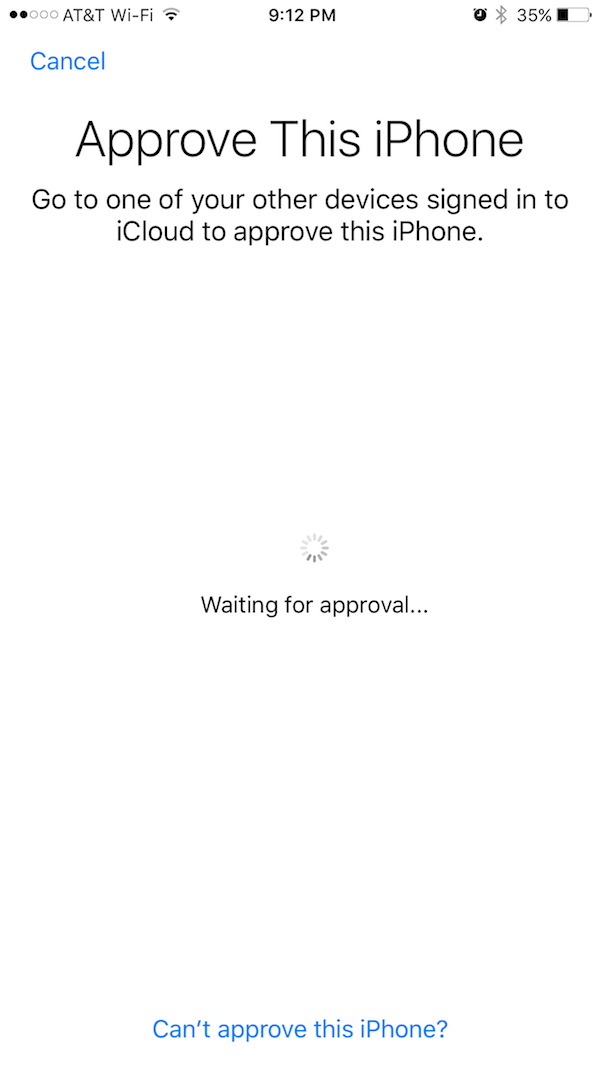
Część 2: Zalecany przewodnik pomocy technicznej Apple, aby rozwiązać problem z zatwierdzeniem tego problemu z telefonem iPhone
Teraz, gdy problem ten jest szeroko rozpowszechniony i wielu użytkowników dotknęło ten problem, Apple w końcu wydało przewodnik, jak rozwiązać ten problem.
Według wsparcia Apple, aby zatwierdzić iPhone'a z innego urządzenia, musisz wcześniej skonfigurować pęku kluczy iCloud, aby otrzymać wiadomość o zatwierdzeniu telefonu.
A jeśli nie masz żadnych innych urządzeń skonfigurowanych z pękiem kluczy iCloud, możesz użyć swojego kodu bezpieczeństwa iCloud lub urządzenia, które może odbierać kody SMS, których użyłeś przy pierwszej konfiguracji pęku kluczy iCloud.
Jeśli nie możesz uzyskać dostępu do tego numeru telefonu, możesz skontaktować się z pomocą techniczną Apple w celu weryfikacji tożsamości.
Aby zresetować pęku kluczy iCloud, wykonaj następujące kroki:
- Otwórz Ustawienia, dotknij iCloud, a następnie wybierz Brelok
- Włącz pęku kluczy iCloud. W tym momencie możesz zostać poproszony o podanie hasła Apple ID
- Stuknij opcję Zatwierdź za pomocą kodu bezpieczeństwa, a następnie wybierz opcję Nie pamiętam kodu
- Wybierz Resetuj pęku kluczy iCloud i postępuj zgodnie z instrukcjami wyświetlanymi na ekranie, aby skonfigurować kod bezpieczeństwa iCloud
- Uruchom ponownie iPhone'a, aby zastosować zmiany
Wykonując ten przewodnik, powinieneś być w stanie zresetować pęku kluczy iCloud do tej pory zatwierdź tego iPhone'a błąd nie będzie już wyświetlany.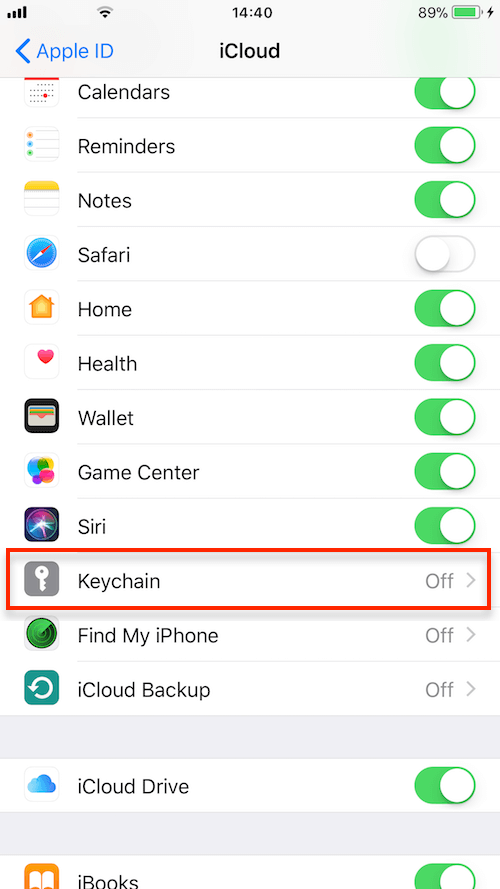
Część 3: Wyłącz uwierzytelnianie dwuskładnikowe, aby naprawić Zatwierdź ten błąd iPhone'a
Jeśli zalecany przewodnik pomocy technicznej Apple nie rozwiązał problemu „zatwierdź tego iPhone'a problem, następną rzeczą, którą możesz zrobić, to wyłączyć uwierzytelnianie dwuskładnikowe na swoim urządzeniu. Uwierzytelnianie dwuskładnikowe to dodatkowa funkcja bezpieczeństwa w celu ochrony Twojego identyfikatora Apple. Ta warstwa zabezpieczeń działa, łącząc swój identyfikator Apple ID i numer telefonu komórkowego.
Jednak to rozwiązanie nie będzie działać dla wszystkich. Zwykle ci, którzy korzystają z najnowszych wersji iOS na iPhonie, mogą z tego skorzystać. Oto jak możesz wyłączyć uwierzytelnianie dwuskładnikowe na swoim iPhonie:
- Z Zatwierdź tego iPhone'a dotknij opcji Anuluj w lewym górnym rogu
- Przejdź do ustawień telefonu i dotknij Apple ID. Znajdź i stuknij opcję Hasło i zabezpieczenia
- Wyłącz uwierzytelnianie dwuskładnikowe
- Zresetuj swój Apple ID i hasło. Podczas tego procesu otrzymasz link e-mail o tym, jak wyłączyć uwierzytelnianie dwuskładnikowe
- Spróbuj ponownie Zatwierdź tego iPhone'a i poczekaj chwilę, aż przekieruje Cię do ekranu zatwierdzenia
Możesz spróbować wykonać to rozwiązanie, jeśli spełniasz powyższe wymagania, w przeciwnym razie możesz wypróbować następne rozwiązanie poniżej.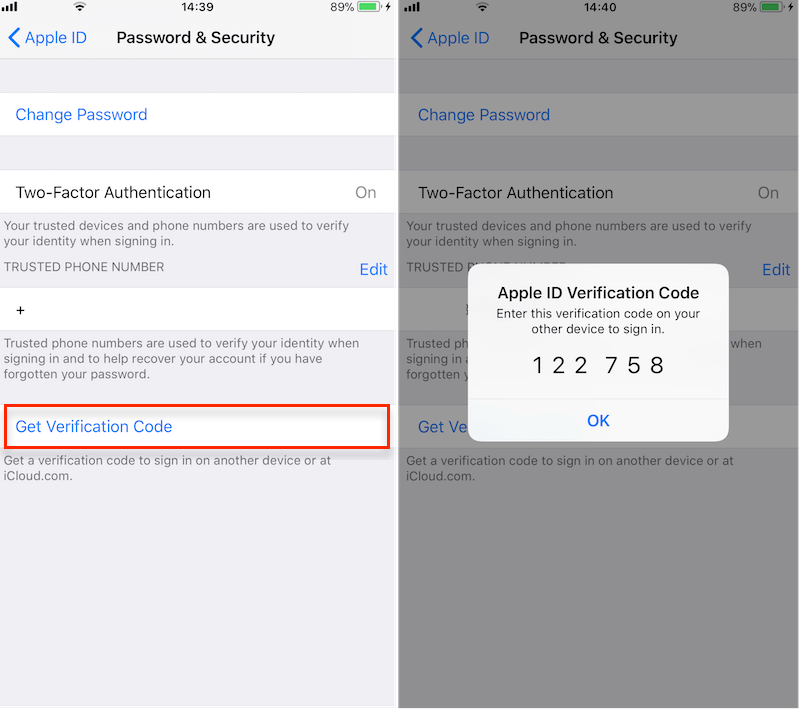
Część 4: Napraw Zatwierdź problem z iPhone'em, otrzymując kod weryfikacyjny
Innym sposobem rozwiązania problemu Zatwierdź ten problem iPhone'a jest uzyskanie kodu weryfikacyjnego na innym urządzeniu iOS połączonym z Twoim identyfikatorem Apple. Wykonaj następujące kroki, jak uzyskać kod weryfikacyjny na innym urządzeniu z systemem iOS:
- Na innym urządzeniu z iOS przejdź do Ustawień i dotknij Hasło i zabezpieczenia
- Stuknij Uzyskaj kod weryfikacyjny i poczekaj, aż pojawi się wyskakujące okienko z kodem, a następnie stuknij OK
- Wróć do iPhone'a z Zatwierdź ten ekran iPhone'a i sprawdź, czy problem został rozwiązany.
Otrzymanie kodu weryfikacyjnego z innego urządzenia z systemem iOS pomoże Ci rozwiązać Zatwierdź ten problem z iPhonem.
Część 5: Podsumowanie
Masz to; w końcu nauczyliśmy się różnych sposobów naprawy Zatwierdź tego iPhone'a błąd. Błąd jest w rzeczywistości częstym scenariuszem dla większości użytkowników iPhone'a. Możesz rozwiązać ten problem od razu, jeśli znasz swoje urządzenie.
Jednak zdarza się, że ten błąd pojawia się, gdy masz tylko jedno urządzenie z systemem iOS i nadal musisz wykonać pewne czynności na innym. Dobrze, że wsparcie Apple w końcu dało najbardziej pomocny przewodnik rozwiązywania problemów.
Najbardziej zalecanym krokiem wsparcia Apple było zresetowanie pęku kluczy iCloud, aby zatrzymać błąd. Kolejną opcją, którą mamy, jest wyłączenie uwierzytelniania dwuskładnikowego na iPhonie. Ta funkcja bezpieczeństwa jest naprawdę całkiem dobra, ponieważ łączy twój iPhone i twój numer telefonu komórkowego. Jeśli jednak spowoduje to problem, możesz go tymczasowo wyłączyć. Na koniec możesz uzyskać kod weryfikacyjny z innego urządzenia z systemem iOS, jeśli jest ono dostępne.
Mam nadzieję, że udało ci się rozwiązać Zatwierdź tego iPhone'a błąd dowolnego z przedstawionych rozwiązań!
Zostaw komentarz
Komentarz
iOS Toolkit
3 Metody odzyskiwania usuniętych danych z iPhone'a lub iPada.
Darmowe pobieranie Darmowe pobieranieGorące artykuły
/
CIEKAWYDULL
/
PROSTYTRUDNY
Dziękuję Ci! Oto twoje wybory:
Doskonały
Ocena: 4.7 / 5 (na podstawie 84 oceny)
